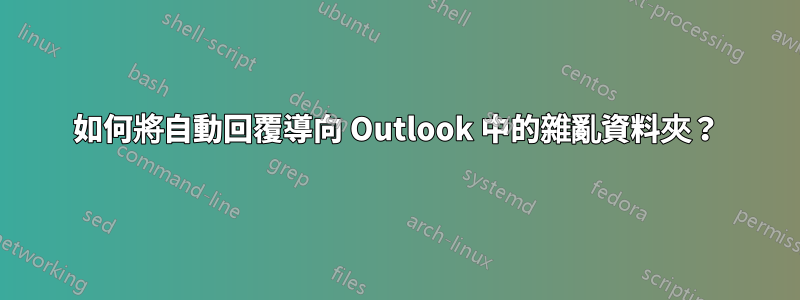
將所有自動回覆定向到雜亂資料夾的最佳方法是什麼?這對於雜亂資料夾來說似乎很有用;您向辦公室發送一條訊息,並收到 30 條「不在辦公室」的自動回覆 - 如果所有這些都將自己放入雜亂的文件夾中,那就太好了!
我曾嘗試將自動回覆拖到混亂資料夾中,但隨後對同一訊息的合法回應也會變得混亂,這不好。我只是希望自動回覆能夠到達那裡。我找不到為此的預設選項(似乎是一個疏忽)。我還嘗試建立規則,但沒有看到混亂資料夾作為將郵件路由到的選項。所以,我想我應該在這裡集思廣益。
(Windows 7 上的 Microsoft Outlook 2016)
答案1
我可以在電子郵件規則中設定規則來執行此操作。此規則將主題行中所有帶有「自動回覆」的電子郵件傳送到「混亂」資料夾。當我第一次嘗試此操作時,我沒有看到“Clutter”資料夾。然而,在第二次嘗試時,我發現它位於螢幕外列表底部附近,而在我的郵件主螢幕中,它默認位於頂部,所以只是位置的變化讓我感到困惑。更讓我困惑的是,大多數其他事情似乎都按照相同的順序進行。我測試了該規則並且它有效。
有關如何設定規則的說明,請參閱下面的 Microsoft 支援文章。
答案2
簡短的回答是,沒有任何設定。您必須將東西移入和/或移出幾次,以便它能夠識別您想要的內容以及您不想要的內容。
長的答案是,資料夾理論上使用監督機器學習演算法來監視您移入和移出的內容,以預測從該點開始自動移入哪些內容。這意味著您必須花費時間(可能是持續的時間)來教導它應該將哪些內容移至雜亂資料夾中。使用越多,效果越好應該做。
「更具體地說,微軟使用機器學習將優先順序較低的訊息移至新的Clutter 資料夾。Clutter 透過使用Office Graph(生產力套件的社交功能,可追蹤您的會議)從您的營運中學習,找出您可能會忽略的訊息、任務以及您所做的任何其他事情。
答案3
您可以透過檢查自動回覆範本表單來建立乾淨的規則來執行此操作。以下規則將所有自動回覆新增至 Clutter 資料夾:
Apply this rule after the message arrives
uses the Automatic Replies template form
move it to the Clutter folder
and stop processing more rules
我還喜歡自動將這些訊息標記為已讀。這可以透過在第 3 行下面新增以下行來完成:
and mark it as read


